SuiteCRM 安裝指南
已發表: 2022-07-11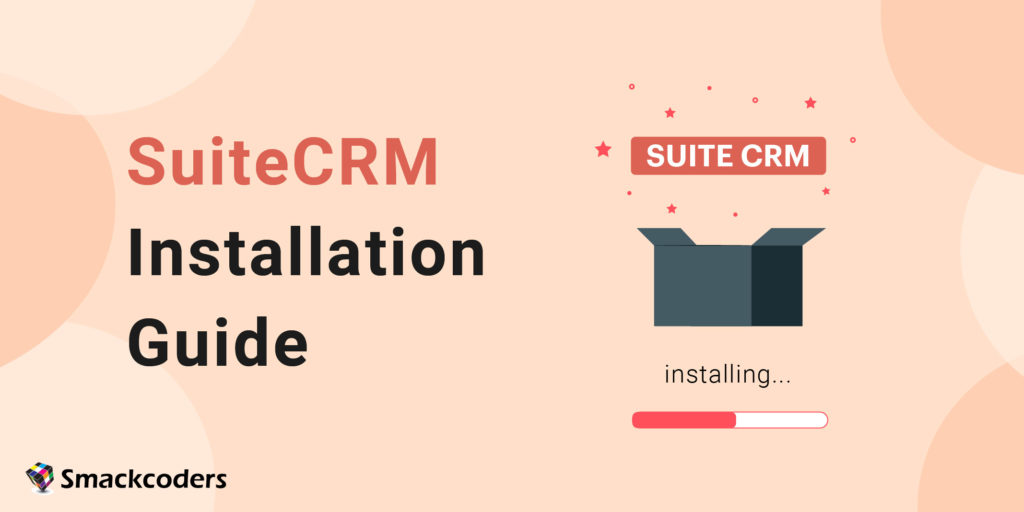
SuiteCRM 是一種流行的開源客戶關係管理 (CRM) 軟件。 它的主要功能包括銷售人員自動化、營銷活動、支持案例和日曆。
SuiteCRM 是免費的
SuiteCRM 在 Affero 通用公共許可證 (AGPL) 下發布。 這意味著它可以免費下載和使用。 但是,如果您對代碼進行任何更改,則必須與社區共享這些更改。
假設您正在尋找一個具有大量功能且易於使用的 CRM 系統。 那麼 SuiteCRM 可能是一個不錯的選擇。
SuiteCRM 提供其軟件的免費版本。 但是付費版本有一些不同的功能。
為什麼選擇 SuiteCRM?
- 它提供 360 度全方位了解您的客戶的信息
- 它充當中央存儲庫,並為您的客戶數據提供關鍵見解,以改善業務關係
- 它提供完全的自由來定制您的 CRM,因為它是開源的。
- 它提供了一個開放的 Rest API,允許您與核心業務集成。 有了這個,您可以跨界協作。
我們將在本指南中解釋以下步驟
- 1.如何安裝SuiteCRM最新版本
- 2. 使用 SuiteCRM 的操作技巧
如何安裝
要安裝 SuiteCRM,您需要滿足最低系統要求。
最低系統要求
– 安裝了 PHP 5.4 或更高版本的 Web 服務器
– MySQL、MariaDB 或 PostgreSQL 等數據庫服務器
– 啟用了 Apache mod_rewrite 模塊
– 阿帕奇 – 2.2、2.4
其他需求
- PHP
- JSON
- XML 解析
- MB 字符串模塊
- 可寫 SugarCRM 配置文件 (config.php)
- 可寫自定義目錄
- 可寫模塊子目錄和文件
- 可寫上傳目錄
- 可寫數據子目錄
- 可寫緩存子目錄
- PHP 內存限制(至少 128M)
- ZLIB 壓縮模塊
- 郵編處理模塊
- PCRE 庫
- IMAP 模塊
- 捲曲模塊
- 上傳文件大小(最小 10 MB)
- 精靈支持
如果滿足這些要求,您可以繼續下一步。 那是什麼?
在 Windows 中下載 SuiteCRM 之前,安裝 WAMP 或 XAMPP 很重要。
安裝 WAMP 或 XAMPP 的原因
在將站點發佈到真實服務器之前,在本地服務器上對其進行測試是最重要的。 為此,安裝 WAMP 和 XAMPP 是一種很好的做法。
這個本地 Web 服務器使您無需學習和記住 PHP、MySQL 等最困難的編碼和命令。 您必須運行該 Web 服務器的控制面板。 就是這樣。使用控制面板,您可以管理所有包容性組件。 對於初學者來說,了解 WAMP 和 XAMPP 的意義很重要。
WAMP 是一個被廣泛使用的平台,因為它是專門為 Windows 用戶設計的。 然而,XAMPP 也具有與 WAMP 相同的功能。 它也可以用於 Windows、LINUX 和 Mac OS。 您可以根據自己的目標選擇任何平台。
您是否完成了 WAMP 或 XAMPP 的安裝?
那麼接下來呢? 您準備好安裝 SuiteCRM。 在安裝 SuiteCRM 之前,請檢查系統的預安裝要求。 這已在本指南的上文中進行了解釋。 驗證您是否擁有 PHP 的更新版本。 還要檢查 XAMPP 版本和 PHP 版本是否相互導向。 來吧。 讓我們開始
XAMPP 安裝已成功完成。 那麼接下來呢? 您準備好安裝 SuiteCRM。 在安裝 SuiteCRM 之前,請檢查系統的預安裝要求。
這已在本指南的上文中進行了解釋。 驗證您是否擁有 PHP 的更新版本。 還要檢查 XAMPP 版本和 PHP 版本是否相互導向。 來吧,讓我們開始吧。
下載SuiteCRM的步驟
步驟1
安裝 XAMPP 或 WAMP 後,您可以繼續從官網下載最新版本的 SuiteCRM (https://suitecrm.com/download/)。
請務必選擇“社區版”選項。
註冊 SuiteCRM 並下載 SuiteCRM zip 文件
(如果您是現有用戶,您可以繼續登錄)
第2步
您可以在“下載”文件夾中找到 Zip 文件夾。
下載 zip 文件後,解壓縮或解壓縮文件
第 3 步
並複制 SuiteCRM 的所有提取文件。
第4步
然後轉到 XAMPP 文件夾(從您下載 XAMPP 的位置)。
第 5 步
單擊 xampp 文件。在那裡您可以找到一個名為 htdocs 的文件夾。 瀏覽文件夾。
第 6 步
在 htdocs 文件夾上,您應該創建一個新文件夾作為 SuiteCRM
將您之前複製的所有文件(即所有提取的 suitecrm 文件)粘貼到這個新文件夾中
第 7 步
現在打開 XAMPP 控制面板
第 8 步
在對應的 Apache 和 MySQL 上點擊“開始”
第 9 步
等到 PID(s) 和端口的數字出現(即 Apache 和 MySQL 的狀態變為綠色)
然後最小化控制面板屏幕。
筆記
不要忘記運行 XAMPP 控制面板。 除非 SuiteCRM 無法安裝。
現在您已經最小化了 XAMPP 控制面板屏幕。 正確的?
然後打開您的網絡瀏覽器
進入地址欄,輸入localhost/SuiteCRM 。(這個名字SuiteCRM就是我們把SuiteCRM解壓出來的文件粘貼到的文件夾的名字
然後您需要將 SuiteCRM 目錄的所有權更改為 Apache 用戶和組。
操作系統決定了系統用戶的特性。 也就是說,Web 服務器的系統用戶因操作系統而異。 常用的Web服務器包括:
– 阿帕奇(Linux/阿帕奇)
– IUSR_ComputerName(Windows/IIS)
如果您使用的是 Linux,請在您的 SuiteCRM 目錄上設置以下權限:
自定義模塊主題數據上傳 config_override.php。 (為了使您的文件夾可寫,使用 775)
sudo chown -R www-data:www-data
須藤 chmod -R 755
sudo chmod -R 755 緩存
現在您已經完成了 SuiteCRM 的下載過程。 接下來,我們將學習安裝過程。
SuiteCRM安裝流程
localhost/suitecrm 會將您重定向到安裝頁面。
否則,您可以打開瀏覽器,然後轉到 SuiteCRM。
如果您已經安裝了該文件,SuiteCRM 會將您重定向到安裝頁面。
(如果您不熟悉安裝 SuiteCRM,則會將您重定向到登錄頁面)
安裝頁面
步驟1
在安裝頁面上,您將找到許可協議。 那是 GNU Affero 通用公共許可證。
接受許可協議。然後單擊下一步
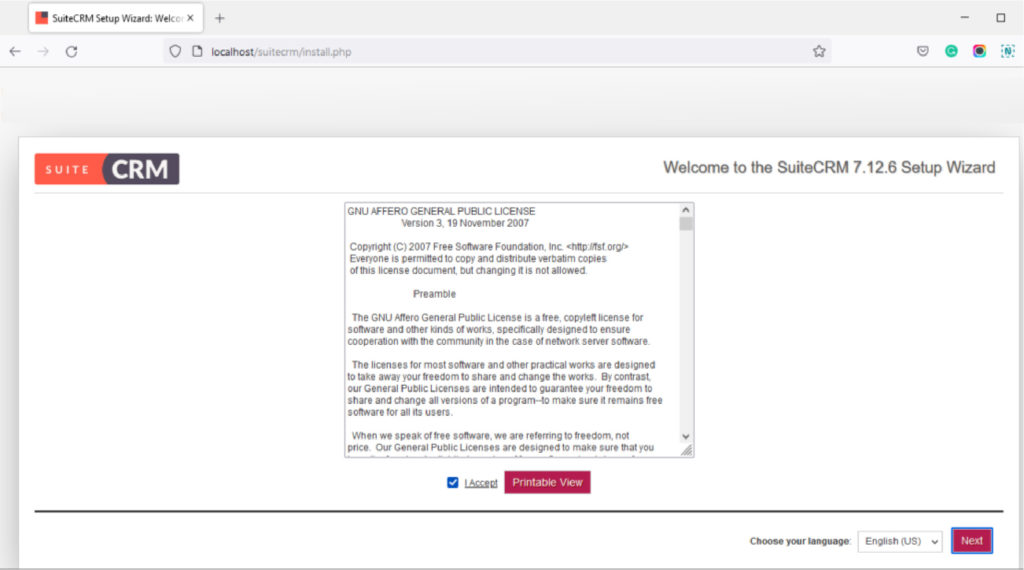
第2步
SuiteCRM 驗證服務器的所有先決條件以確保文件正確運行。
如果您發現任何錯誤,則需要解決。 以便您的模塊的功能正常工作。
如果沒有錯誤,請單擊下一步。
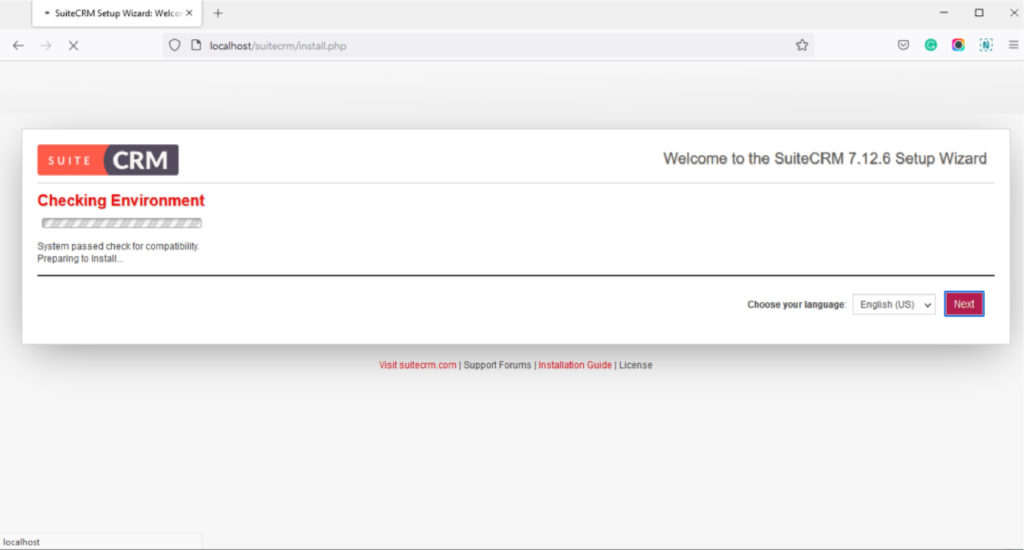
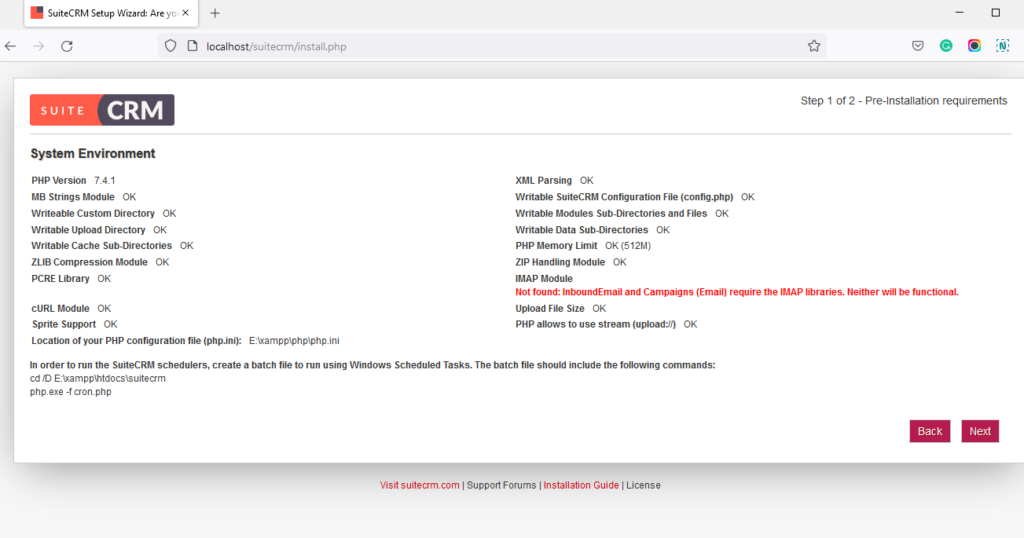
您現在將轉到配置頁面。
創建數據庫
在進入此配置之前,您必須先創建一個數據庫。 運行 XAMPP 控制面板後創建數據庫是更好的選擇。 不要對如何創建數據庫感到困惑。 以下是創建數據庫的幾個簡單步驟。
在地址欄打開 localhost
在下一個選項卡上打開 http://localhost/phpmyadmin/
phpMyAdmin 頁面將打開
單擊數據庫部分的“創建數據庫”。
您必須輸入數據庫名稱為 suitecrm 並選擇語言。
點擊“創建”
創建了一個名為 suitecrm 的新數據庫。
現在進入SuiteCRM的安裝過程
配置頁面
配置頁麵包括以下數據庫配置和站點配置。
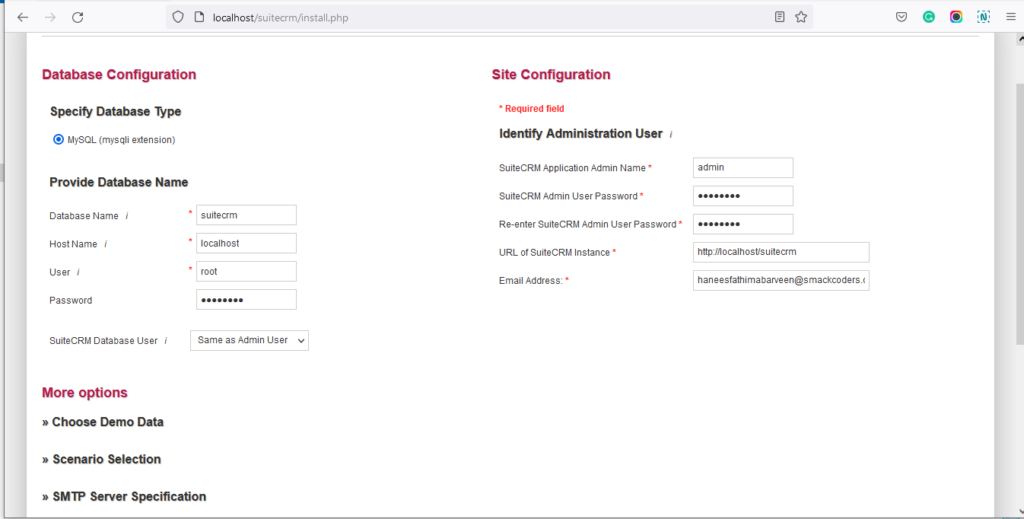
數據庫配置
– 輸入數據庫類型(選擇MySQL )
– 主機名:您必須在此字段中鍵入數據庫服務器主機名。 (默認設置為localhost)
– 數據庫名稱(默認名稱是suitecrm(它是我們之前在phpMyAdmin中創建的數據庫的名稱)CRM。您也可以創建自定義名稱)
– 用戶名(具有數據庫訪問權限的用戶名。(默認設置為root )
– 密碼(MySql 不需要。您可以將此部分留空)
站點配置
在“SuiteCRM 應用程序管理員名稱”中輸入登錄用戶名。 (管理員帳戶的名稱)。
在“SuiteCRM 管理員用戶密碼”中輸入管理員帳戶的密碼。 然後重新輸入密碼進行確認。
在“SuiteCRM 實例的 URL”中,輸入出現 SuiteCRM 的 URL 路徑。 它是默認輸入的。
在“電子郵件地址”中,輸入管理員的電子郵件地址。
筆記
只需在數據庫配置和站點配置中提供所需信息。
更多選項部分是可選的。 您可以現在填寫,也可以留待以後使用。 這取決於您的選擇。
如果您想跳過更多選項部分,請單擊頁面底部的“下一步”圖標。 並轉到第 7 步
如果沒有,則繼續執行步驟 6。
更多選項部分包括 SMTP 服務器規範、品牌和徽標、系統和區域設置以及站點安全。
在“SMTP 服務器規格”部分輸入您的 SMTP 服務器的完整詳細信息
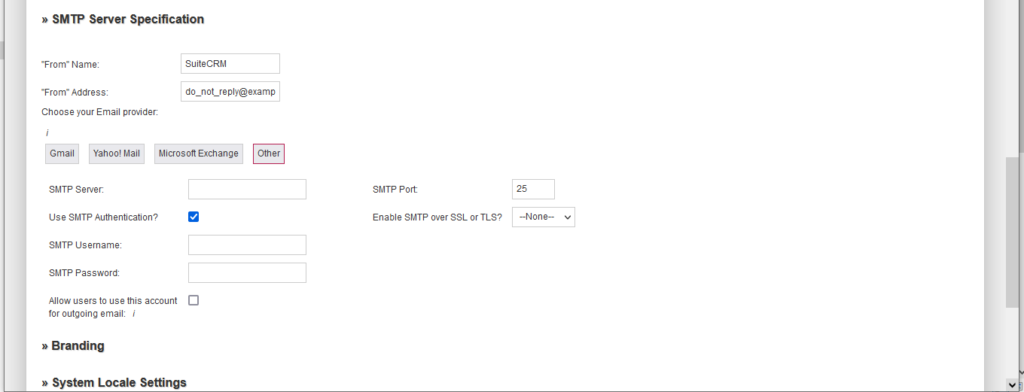
在“品牌和徽標”部分插入您的公司徽標和品牌
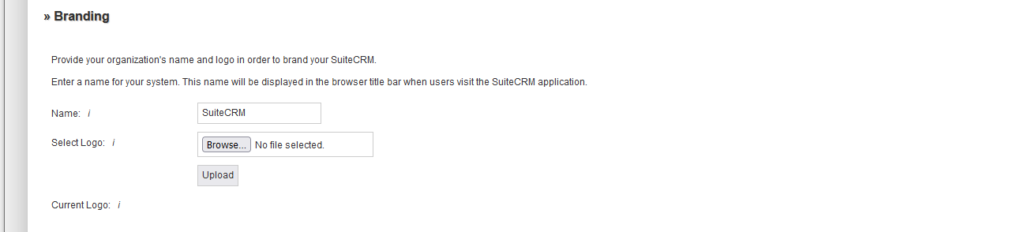
在“系統區域設置”部分設置您組織的日期、時區和貨幣。 根據普通用戶修改這些值。
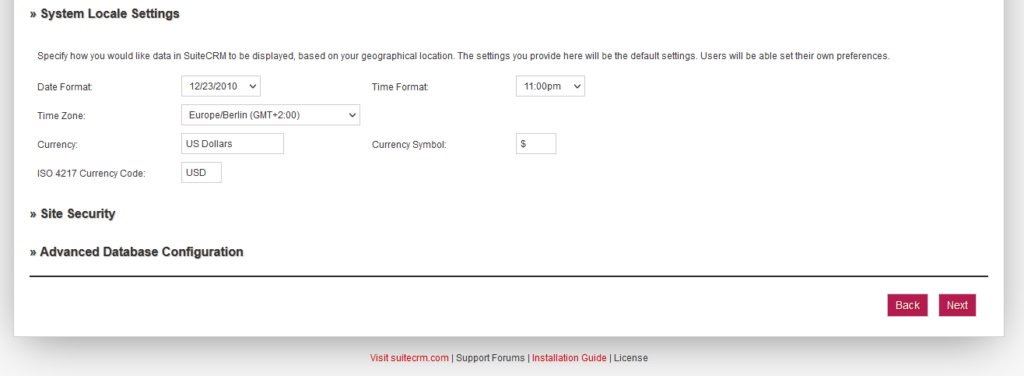
安裝頁面
安裝屏幕會檢查管理員指定的憑據。 如果數據庫名稱已經存在,則會出現一個對話框。 這顯示是更改數據庫名稱還是接受數據庫名稱。
如果您使用現有的數據庫名稱,則會刪除數據庫表。 然後單擊接受以刪除當前數據庫表。
或單擊“取消”。 並指定一個新的數據庫名稱。
現在 SuiteCRM 開始安裝。
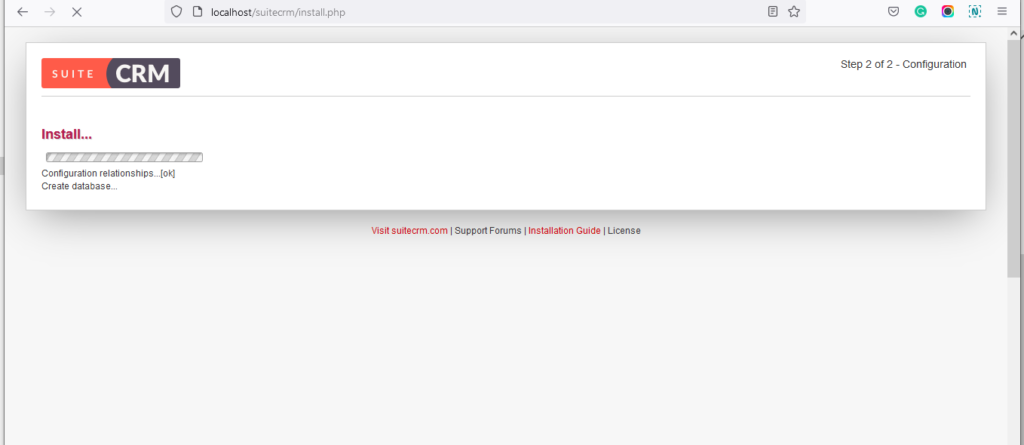
安裝完成
安裝後,它將引導您進入登錄頁面。
在登錄頁面上,輸入您的用戶名和密碼(您已在站點配置中設置)
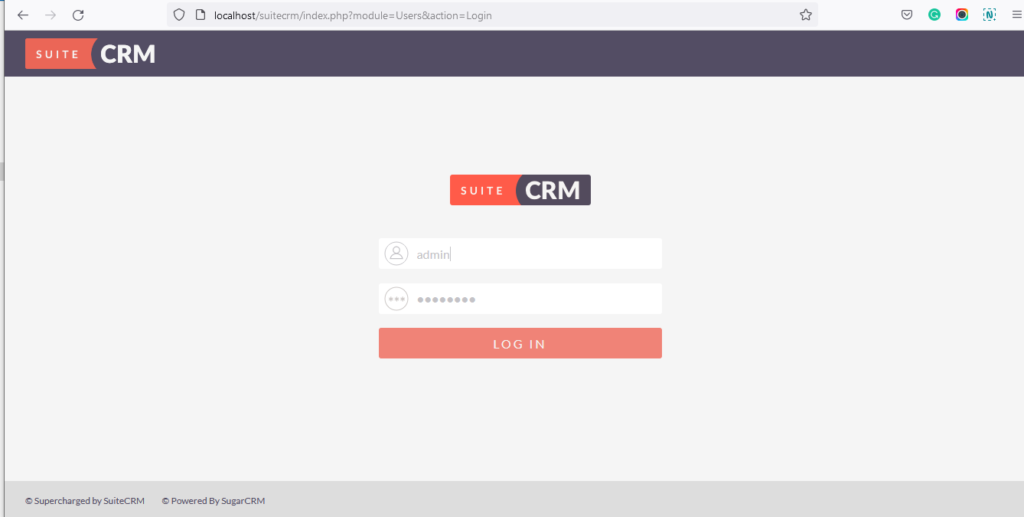
現在 SuiteCRM 儀表板將打開。
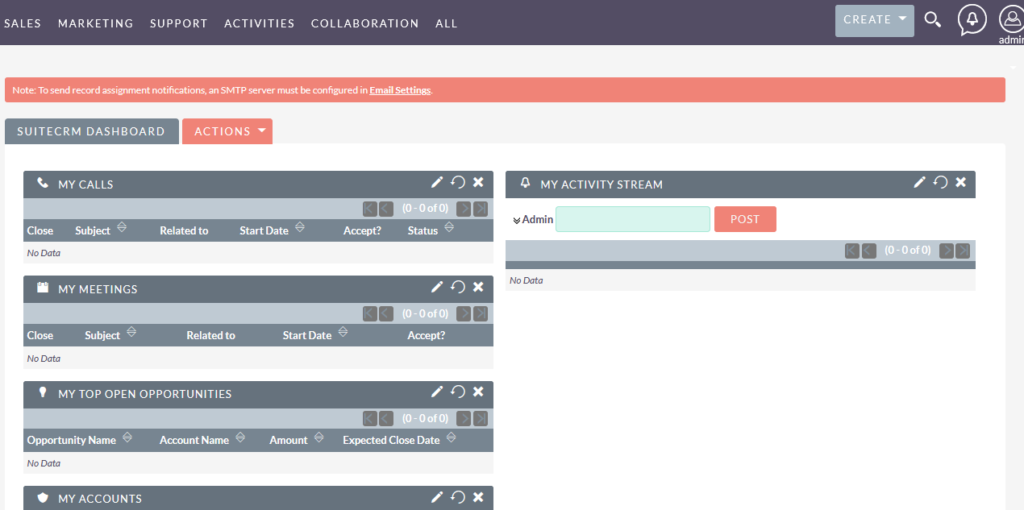
您已成功安裝 SuiteCRM。 那還等什麼呢? 開始使用您的 SuiteCRM。

在 2 小時內安裝和設置您的 SuiteCRM。
根據您的需求定制 CRM
如果您是 SuiteCRM 的新手,您必須學習一些模塊和 SuiteCRM 的管理。 讓我們討論一下,以提高我們對 SuiteCRM 的了解。
行政
在管理部分下,可以使用用戶管理和系統設置等選項。 管理員可以更改 SMTP 電子郵件服務器、添加用戶或查看日誌,以及不同的配置選項,如下所示。
用戶管理
- 在此部分中,您可以管理用戶名、密碼以及所有用戶詳細信息
- 在用戶列表視圖中,您將看到管理員用戶(默認)
- 您可以通過單擊“創建用戶”圖標來創建用戶
- 填寫所有必填字段以創建用戶。
- 您可以為每個用戶設置一個主題。 SuiteCRM 默認有三個主題。
- 配置基本用戶設置。 那包含著
- 設置為該用戶分配新記錄的電子郵件通知
- 為用戶設置日期、時間和貨幣設置
- 僅顯示該用戶所需的模塊
- 完成此操作後,用戶將收到一封電子郵件通知以設置密碼。 現在用戶創建完成。
- 然後管理員將為用戶設置一個角色。 您可以在管理部分的子菜單下查看角色管理。
系統設置
系統設置包括
-用戶界面
- 組織的品牌和標誌
- 要在列表視圖中顯示的記錄數
高級設置
- 您可以更改開發者模式的開/關
- 日誌配置,其中包括緩慢的日誌時間查詢
記錄器設置
-更改日誌的名稱和大小。
-選擇日誌的級別
-您也可以參考官方指南了解詳細說明。
- 安裝步驟完成後,您就可以開始使用 SuiteCRM了! 請務必探索其所有功能並熟悉自己。
如何清除緩存
安裝後,如果您想清除 SuiteCRM 中的緩存,您需要遵循幾個步驟。
首先,通過在瀏覽器上輸入 localhost/SuiteCRM 登錄到您的 SuiteCRM 帳戶。
SuiteCRM 儀表板將打開
點擊頁面右上角的“admin”圖標。 然後單擊子菜單上的“管理員”。
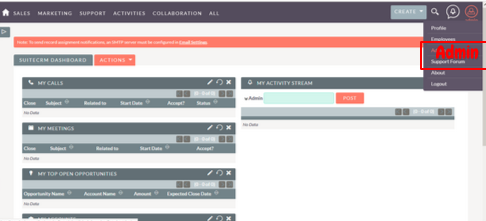
管理頁面將打開。 向下滾動,直到找到管理工具。
在管理工具部分點擊“修復和重建”
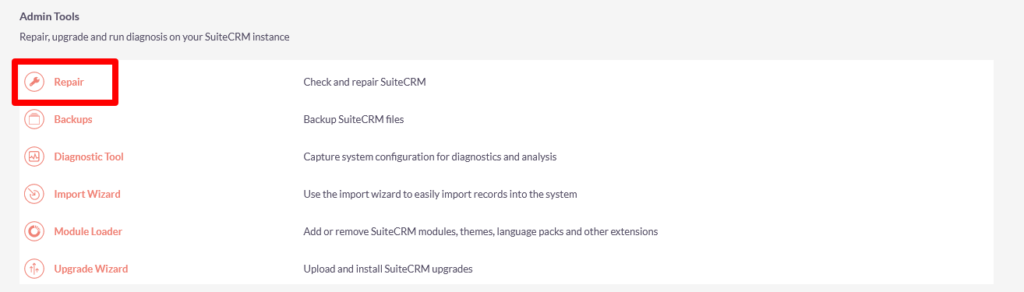
現在您進入修復窗口。 點擊“快速修復和重建”
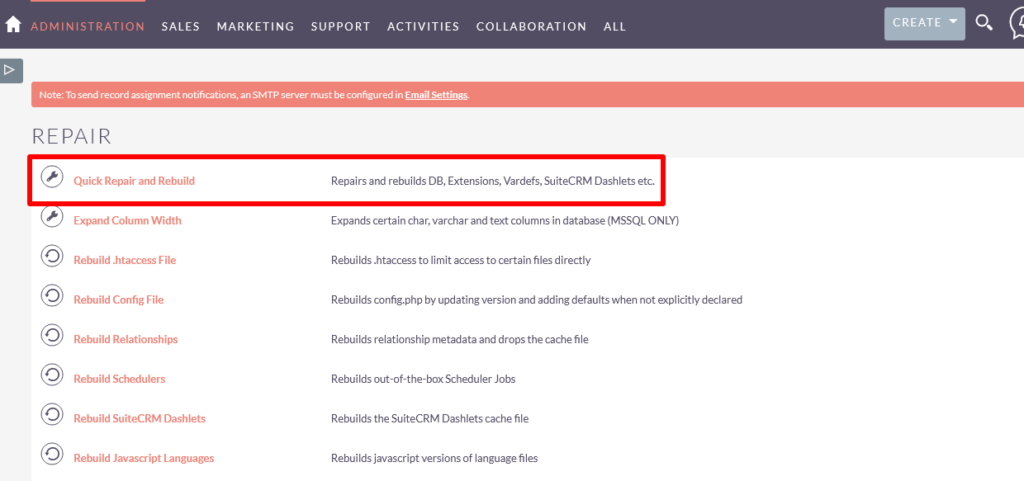
然後它開始清除緩存並重建擴展和表。
清除緩存文件後,您可以通過單擊清除緩存窗口底部的“返回管理頁面”進入管理頁面。
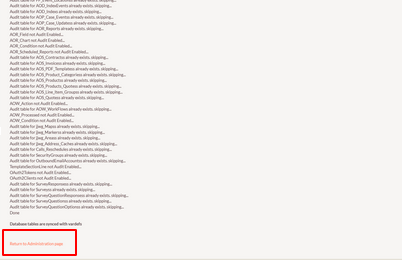
它將確保從您的 SuiteCRM 帳戶中刪除所有緩存的數據。 並且您的系統是最新的。
如何添加字段
在 SuiteCRM 中添加字段是一個簡單的過程,只需幾個步驟即可完成。
步驟1
要添加字段,請登錄您的 SuiteCRM 帳戶並導航到“管理員”部分。
點擊“admin”子菜單中的“Admin”(頁面右上角)
第2步
管理頁面將打開。 在管理頁面上向下滾動以查找開發人員工具。 在開發者工具中,點擊“Studio”。
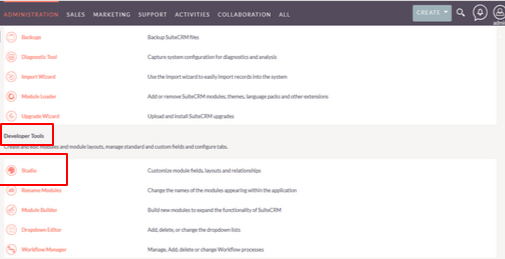
第 3 步
Studio 部分包含導出自定義圖標和要編輯的模塊
您可以將字段添加到您需要添加的任何模塊
選擇需要添加字段的模塊
例如。 選擇模塊發票
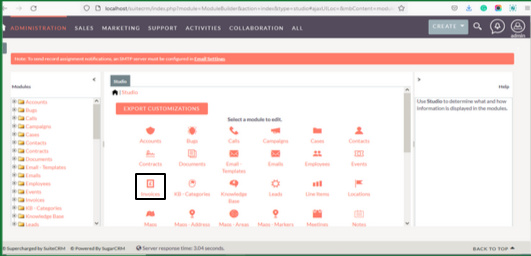
第4步
然後單擊“添加字段”圖標
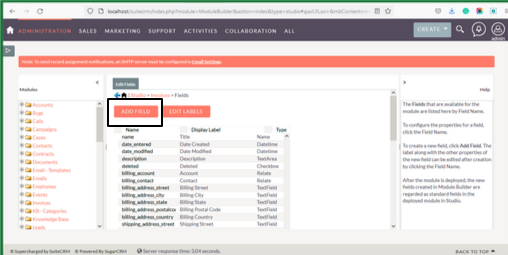
第 5 步
在“添加字段”彈出窗口中,您需要輸入以下信息:
數據類型:選擇新字段的數據類型。 您選擇的數據類型決定了需要為新字段輸入的字符類型。 例如,如果您只需要在新字段中輸入數字,則選擇整數數據類型。
從下拉列表中選擇要添加的字段的數據類型。 最常見的類型是文本、數字和日期。
字段名稱:在此處輸入新字段的名稱。 此名稱將顯示在字段列表中以及出現該字段的任何表單上。
幫助文本:當用戶將鼠標懸停在字段上時,幫助文本會臨時出現。 它可用於提示用戶輸入所需的類型。
註釋文本:僅在模塊構建器和 Studio 選項卡中可見。 它可以用來描述管理員的字段。
默認值:如果生成了新記錄,則默認值將預先填充在字段中。 您可以使用默認值,也可以根據需要輸入新值。
最大大小:它確定在字段中輸入的最大字符數。
必填:如果您需要該字段,請啟用該複選框。 除非將其保留為禁用。 您應該提供一個值來保存該字段的記錄。
審核:啟用複選框以跟踪更改日誌中字段的更改。
可導入:在可導入的下拉框中選擇是,將允許、禁止或要求將字段導入導入嚮導。
重複合併:您可以啟用或禁用此重複合併字段以查找重複要素。
第 6 步
單擊“保存”按鈕以添加新字段。
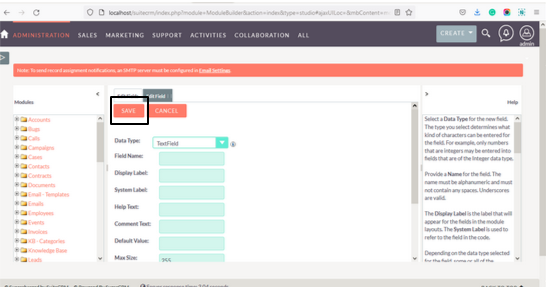
創建自定義模塊:SuiteCRM 開發人員操作指南
如果您是使用 SuiteCRM 的開發人員,您可能需要創建自定義模塊。
我們解釋了在 SuiteCRM 中創建基本自定義模塊的步驟。 通過這些簡單的步驟,在 SuiteCRM 中創建自定義模塊非常簡單。
點擊 admin<<Admin 進入管理頁面
在管理頁面上向下滾動以查看開發工具。 然後點擊“Module builder”就可以了
在 Module Builder 頁面上,單擊“New package”圖標
然後會出現一個新的包窗口。
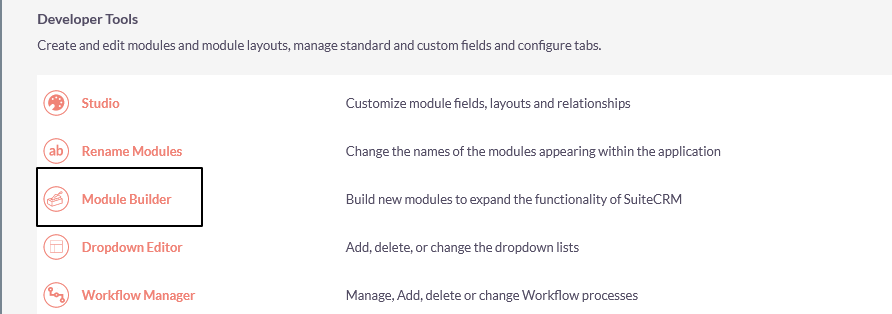
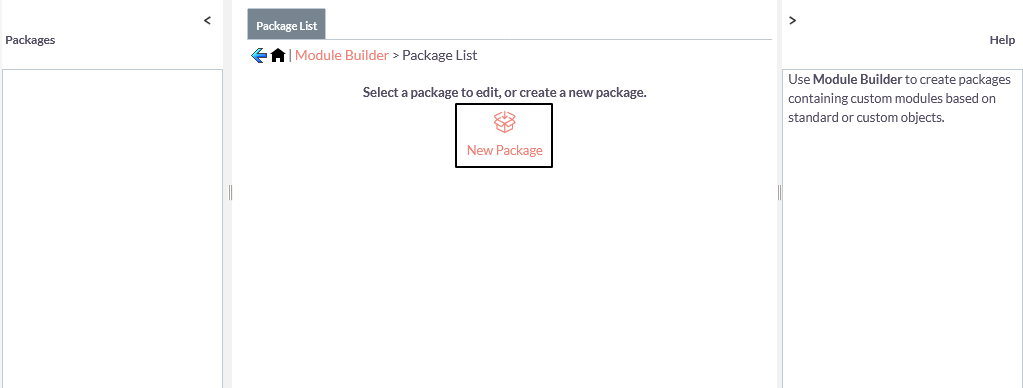
在新的包窗口中,您必須輸入:
包名稱:名稱應為字母數字。 僅以字母開頭。 並且包名不應包含空格。
作者姓名:您應該提供包的作者姓名。
鍵:僅使用字母數字鍵。
點擊“保存”。
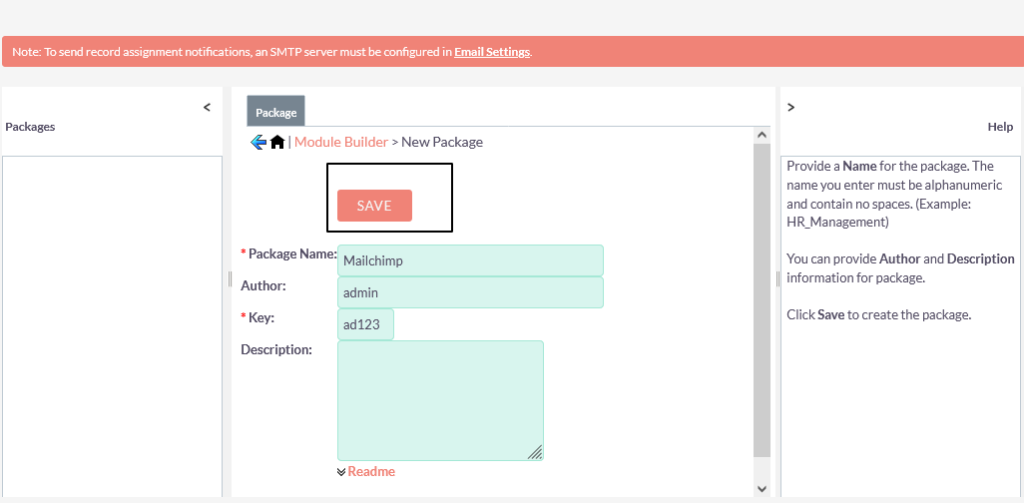
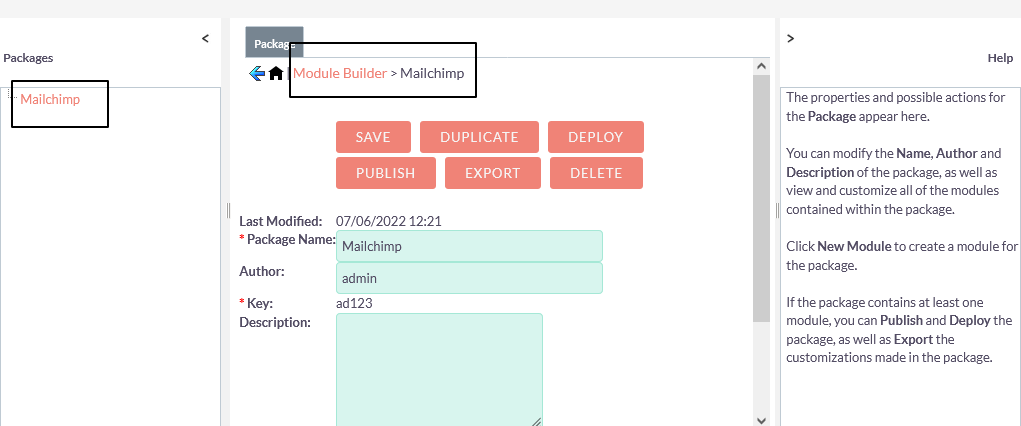
現在 Mailchimp 模塊在新包圖標附近可用。
然後您可以通過單擊“導出”導出創建的新模塊。
您的文件將成功導出並保存為下載的 zip 文件夾。
因此,您可以下載自定義模塊。要安裝自定義模塊,您必須按照說明進行操作。
如何在 SuiteCRM 中安裝自定義模塊?
在 SuiteCRM 的開發人員門戶網站上安裝自定義模塊很容易。 在學習安裝過程之前,您需要了解:是否有不支持的模塊?
是的。 以下是不受支持的模塊。 並且安裝在開發者門戶上被阻止。
- 備份遷移
- 內容同步
- 刪除所有
- 開發主題
- 領域
- php
- 簡單的 HTML 郵件
- 快速郵寄
- 主題編輯器
現在我們將學習如何在 SuiteCRM 中安裝自定義模塊。
進入管理頁面。 向下滾動到底部,您可以在其中找到
“管理工具”。
單擊管理工具上的“模塊加載器”
在 Module Loader 頁面上單擊包名稱旁邊的“安裝”圖標
這就是您成功安裝自定義模塊的全部內容
您也可以通過單擊“刪除包”來刪除包。 如果您刪除包,那麼它將從新包部分中消失
如何卸載 SuiteCRM?
首先,進入SuiteCRM所在的目錄。
對於 Windows:
從您的數據庫服務器中,刪除數據庫架構。 正如我們已經說過的,默認的數據庫名稱是suitecrm。 但如果您在安裝過程中更改數據庫名稱,它可能會有所不同。
對於 LINUX
首先,刪除 SuiteCRM 目錄。 使用以下命令:
rm -rf - 刪除目錄
我們是指南的結尾。 至此我們已經了解了SuiteCRM安裝的詳細講解。 當然,您已經學會瞭如何處理 SuiteCRM。 在您的 SuiteCRM 中安裝基本自定義模塊非常簡單。
儘管還有更多包括郵件、谷歌日曆、重複合併和列表的集成。 別擔心。 我們為滿足您的業務需求的 SuiteCRM 的這些獨家擴展提供定制服務。 我們的定制模塊一定會幫助您提高銷售增長和業務效率
您可以獲得我們的 SuiteCRM 定制模塊。
我們還根據您的要求為 SuiteCRM 提供定制服務。 如果您需要我們的支持或服務,您可以通過[電子郵件保護]聯繫我們
